
Как легко решить проблему зависания передачи данных iPhone

«Передача данных на новый iPhone 16. Похоже, она завершена, но старый телефон, кажется, зависает еще на одну минуту, пока не будет завершена. Если я попытаюсь выйти, появится сообщение с просьбой остановить передачу».
- Извлечено из сообщества Apple.
Перенос данных с одного iPhone на другой — обычная задача для многих пользователей, особенно при переходе на новое устройство. Независимо от того, хотите ли вы сохранить ценные воспоминания, важные контакты или деловую информацию, плавная миграция данных имеет решающее значение. Однако что делать, если передача данных на iPhone застряла на оставшейся 1 минуте экрана и не может быть легко пройдена? Не волнуйся. Ознакомьтесь с 7 эффективными решениями, которые помогут избавиться от зависания экрана iPhone при передаче данных за одну минуту.
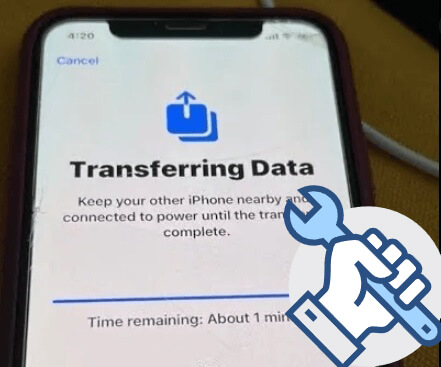
iPhone застревает в передаче данных по разным причинам: от нестабильного соединения до сбоев программного обеспечения. Вот некоторые распространенные причины:
Слабое соединение Wi-Fi или сбои в сети могут остановить процесс передачи.
На целевом iPhone может не хватить места для размещения входящих данных.
Запуск устаревших версий iOS на любом устройстве может привести к несовместимости во время переноса.
Если два iPhone находятся слишком далеко друг от друга, соединение Bluetooth или Wi-Fi может прерваться, что приведет к задержкам или зависанию передачи.
Если передача данных на вашем iPhone застряла, не нужно паниковать. Ниже приведены 7 приемов, с помощью которых вы можете попробовать решить проблему и возобновить перемещение данных.
Если подключение к Интернету слабое, вашему iPhone может потребоваться больше времени для завершения процесса передачи данных. Итак, вам нужно подождать некоторое время, когда старый iPhone зависнет при передаче данных на iPhone. Часто новому устройству требуются дополнительные минуты для восстановления файлов. Таким образом, мы рекомендуем вам подождать еще 15–20 минут, чтобы завершить процесс.
Если вы используете «Быстрый старт» для переноса данных с одного iPhone на другой, вам нужно будет разместить оба устройства рядом друг с другом на протяжении всего процесса. В противном случае процесс передачи может быть прерван, и вы, вероятно, можете столкнуться с проблемой зависания восстановления iPhone на 1 минуту.
Нестабильная сеть является одной из основных причин зависания передачи данных на iPhone. Убедитесь, что оба iPhone подключены к надежной и стабильной сети Wi-Fi. Чтобы проверить соединение:
Шаг 1. Откройте «Настройки» на вашем iPhone 16.
Шаг 2. Нажмите «Wi-Fi» и убедитесь, что он подключен к надежной сети. Избегайте общедоступных или слабых сетей, поскольку они могут нарушить процесс.

Если сеть кажется стабильной, но iPhone по-прежнему зависает при передаче данных, вы можете сбросить настройки сети на обоих iPhone :
Шаг 1. Перейдите в «Настройки» > «Основные» > «Сброс».
Шаг 2. Нажмите «Сбросить настройки сети». Подключите оба устройства к Wi-Fi и повторите попытку передачи.

Как правило, обновление вашего iPhone до последней версии iOS не приводит к потере данных. Тем не менее, мы рекомендуем вам создать резервную копию данных вашего iPhone, прежде чем приступать к следующим шагам.
Шаг 1. Откройте «Настройки» iPhone > «Основные».
Шаг 2. Нажмите «Обновление программного обеспечения» > нажмите кнопку «Загрузить и установить», если доступна более новая версия.

Если вы обнаружите, что на целевом iPhone недостаточно места для хранения данных, освобождение большего объема памяти сделает процесс передачи более плавным.
Шаг 1. На новом iPhone перейдите в «Настройки» > «Основные» > «Хранилище iPhone».

Шаг 2. Гистограмма покажет как свободную, так и занятую память.
Шаг 3. Если свободного места намного меньше данных, которые вы будете передавать, удалите со своих устройств некоторые неважные приложения или большие файлы.
Перезапуск ваших устройств часто может устранить временные проблемы, такие как зависание передачи данных iPhone и возобновление передачи.
Шаг 1. Нажмите и удерживайте кнопку «Питание» (или боковую кнопку на более новых моделях) и любую кнопку «Громкость», пока не появится ползунок выключения. Сдвиньте, чтобы выключить устройство.

Шаг 2. Подождите несколько секунд, затем снова нажмите и удерживайте кнопку питания, чтобы снова включить iPhone.
Вполне возможно, что ничего из вышеперечисленного не работает. Чтобы избежать такой неловкой ситуации, вы можете попробовать альтернативный метод копирования данных между iPhone. Coolmuster Mobile Transfer — лучший выбор для передачи данных с iPhone на iPhone в один клик без необходимости резервного копирования старого iPhone.
Что дает вам Coolmuster Mobile Transfer ?
Чтобы перенести данные с одного iPhone на другой с помощью программного обеспечения для передачи данных по телефону, вы можете выполнить следующие действия:
01 Загрузите и установите Coolmuster Mobile Transfer на свой компьютер.
02 Подключите оба iPhone к компьютеру с помощью USB-кабелей. Ваше iDevice получит уведомление с вопросом, «Доверяете ли вы этому компьютеру». Просто нажмите «Доверять».

Примечание. Перед переносом убедитесь, что старый iPhone находится на стороне исходного устройства, а новый iPhone 16 — на стороне целевого устройства. Если нет, нажмите кнопку «Перевернуть», чтобы изменить положение.

03 После успешного подключения двух iOS устройств к программе вы увидите данные, которые можно перенести. Выберите данные, которые хотите перенести, и нажмите «Начать копирование». Coolmuster быстро и безопасно перенесет ваши данные на новый iPhone.

Видеогид
Теперь вы понимаете, как шаг за шагом исправить проблему зависания передачи данных на iPhone. Попробуйте методы, упомянутые выше, и если вы все еще сталкиваетесь с проблемами, надежный инструмент, такой как Coolmuster Mobile Transfer может предоставить простое и эффективное решение для передачи данных с iPhone на iPhone. Это избавит вас от неприятностей за считанные минуты.
Если у вас возникнут какие-либо проблемы во время использования, сообщите нам об этом в комментариях.
Похожие статьи:
iPhone зависает при подготовке к переносу? Быстрые решения для вас
10 способов без проблем исправить ошибку «Передача данных на iPhone»
Как долго переносить данные с iPhone на iPhone 15/15 Pro? Узнайте здесь
Переход на iOS застрял на 1 минуте, как исправить? [9 возможных решений]





